djvu文件如何打开怎么打开djvu文件呢?有个朋友给小编分享了一个djvu文件,说是重要图片,可是双击却打不开,还好小编聪明,找到了正确的打开方式.如果你也想知道打开djvu文件的方法就一起来了解一下吧
近来有不少使用win10系统的小伙伴询问djvu文件的打开方法 , 其实这种图像格式的文件我们可以使用STDUViewer将其打开 。 不过下载STDUViewer是有些复杂的 。 我给大家整理了下载STDUViewer打开djvu的方法 , 赶紧来瞧瞧吧
win10系统怎么打开djvu文件呢?有个朋友给小编分享了一个djvu文件 , 说是重要图片 , 可是双击却打不开 , 还好小编聪明 , 找到了正确的打开方式 。 如果你也想知道打开djvu文件的方法就一起来了解一下吧
win10系统打开djvu文件详细教程
1、想要打开djvu文件 , 电脑中需要有电子文档阅读器STDUViewer 。 可以通过浏览器搜索下载 , 输入STDUViewer , 进入下载官网
【djvu用什么软件打开 教你win10系统怎么打开djvu文件】
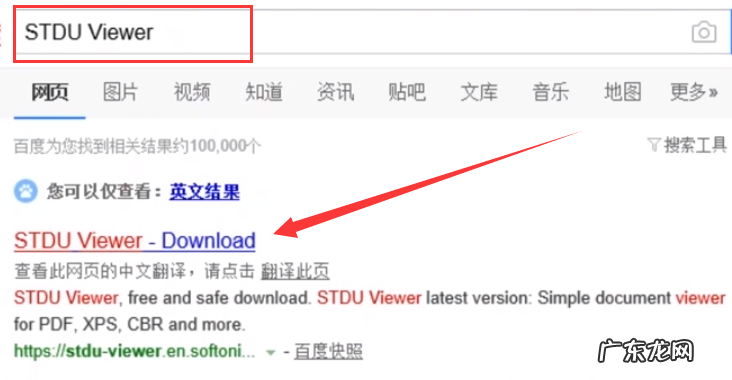
文章插图
djvu文件如何打开图-1
2、点击download

文章插图
djvu文件图-2
3、点击softpedia mirror(us)
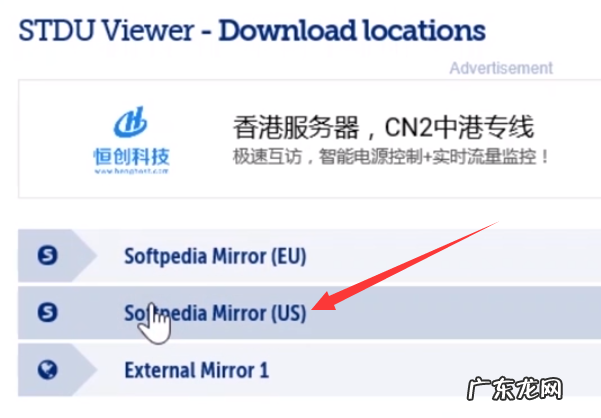
文章插图
打开djvu文件图-3
4、界面中点击右下方的绿色按钮下载和安装(download&install) , 弹出窗口中点击保存
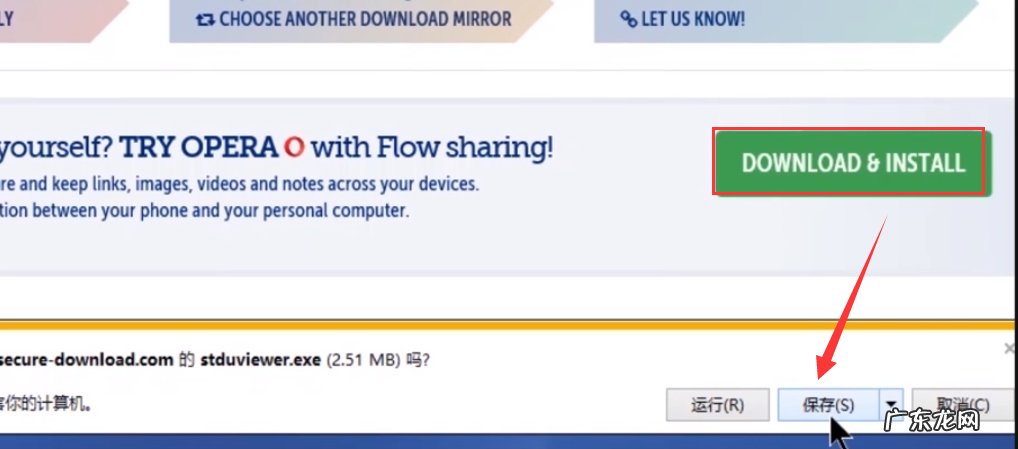
文章插图
打开djvu文件图-4
5、下载完成点击运行
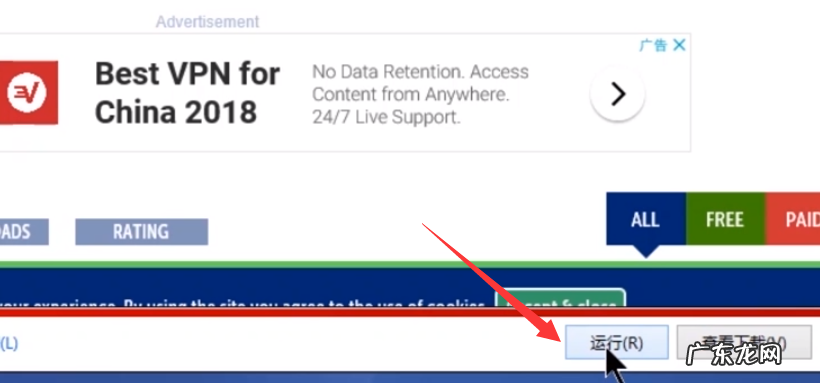
文章插图
打开djvu文件图-5
6、点击OK
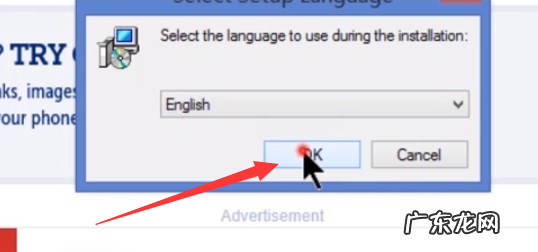
文章插图
打开djvu文件图-6
7、出现安装向导 , 勾选上方复选框点击下一步

文章插图
djvu文件图-7
8、同意协议 , 下一步
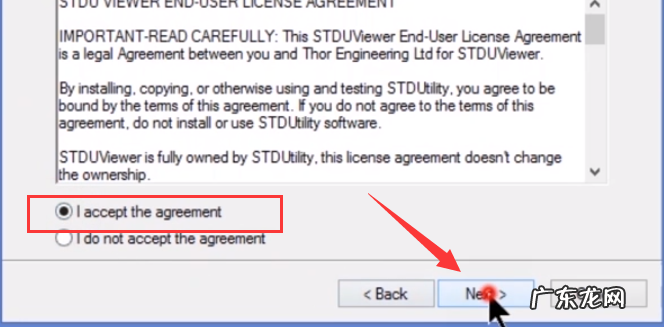
文章插图
打开djvu文件图-8
9、选择安装地址 , 下一步 , 之后步骤点击下一步 , install安装就可以啦
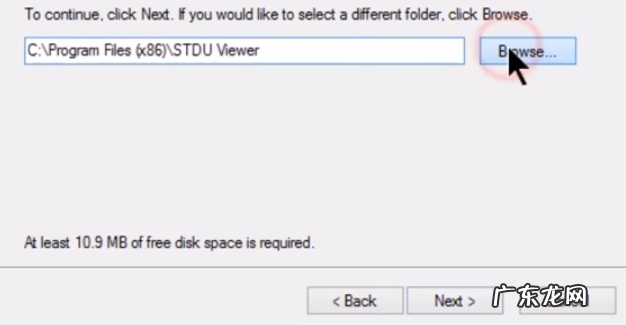
文章插图
djvu文件图-9
10、安装完成后打开STDUViewer , 点击左上角的文件 , 选择打开

文章插图
djvu文件图-10
10、弹出选择文件窗口 , 选择需要打开的djvu文件 , 点击打开
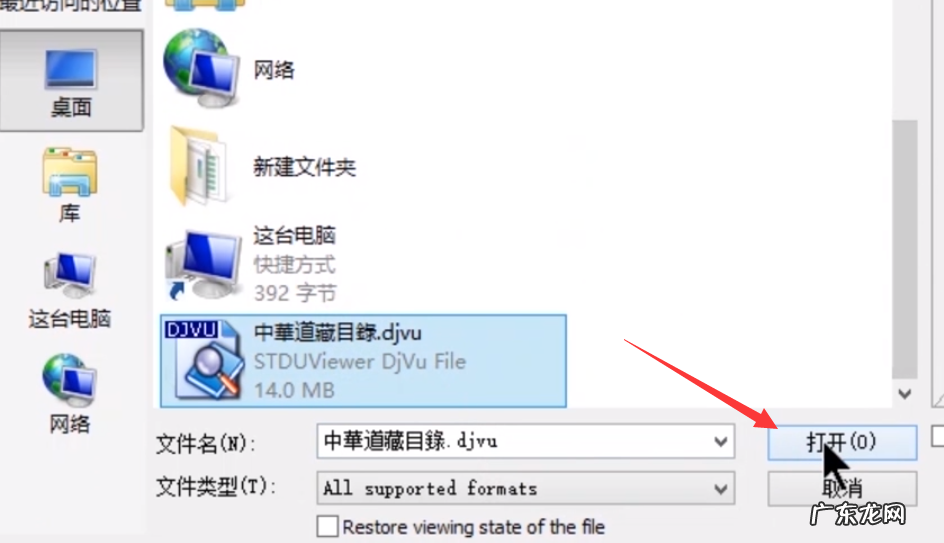
文章插图
打开djvu文件图-11
10、好啦 , 现在就可以查看djvu文件啦

文章插图
djvu文件如何打开图-12
以上就是win10系统打开djvu文件的详细步骤了 , 希望能帮助到各位
- 拔罐拔益内关穴有什么作用?
- 项美理疗仪器对身体好吗 经络仪器对身体有用吗? 什么原理呢?
- 出台的明星限薪令说明了什么?
- 什么是手淘首页流量?怎么维护?
- 水果茶的功效与作用 水果茶,水果茶的功效与作用,水果茶的做法,水果茶怎么泡
- 淘宝营销词是什么意思?如何选择?
- 淘宝金牌卖家多久考核一次?满足条件是什么?
- 淘宝的保价险在哪申请?保价险怎么用?
- 淘宝现金红包在哪里设置?作用是什么?
- 淘宝快捷指令怎么使用?如何操作?
特别声明:本站内容均来自网友提供或互联网,仅供参考,请勿用于商业和其他非法用途。如果侵犯了您的权益请与我们联系,我们将在24小时内删除。
